No.010
文字間の間隔を調整したい
2003/2007/2010/2013
入力している文字と文字の間ですね。部分的に設定するか文書全体で設定するかで、設定方法がそれぞれにあります。
<部分的に設定>
設定したい文字を選択して右クリック-[フォント]をクリック、または[ホーム]タブ-[フォント]グループ右下のダイアログ ボックス起動ツール(下図赤○)をクリックして、[フォント]ダイアログ ボックスを表示します。
[詳細設定]タブの[文字間隔]で設定します。
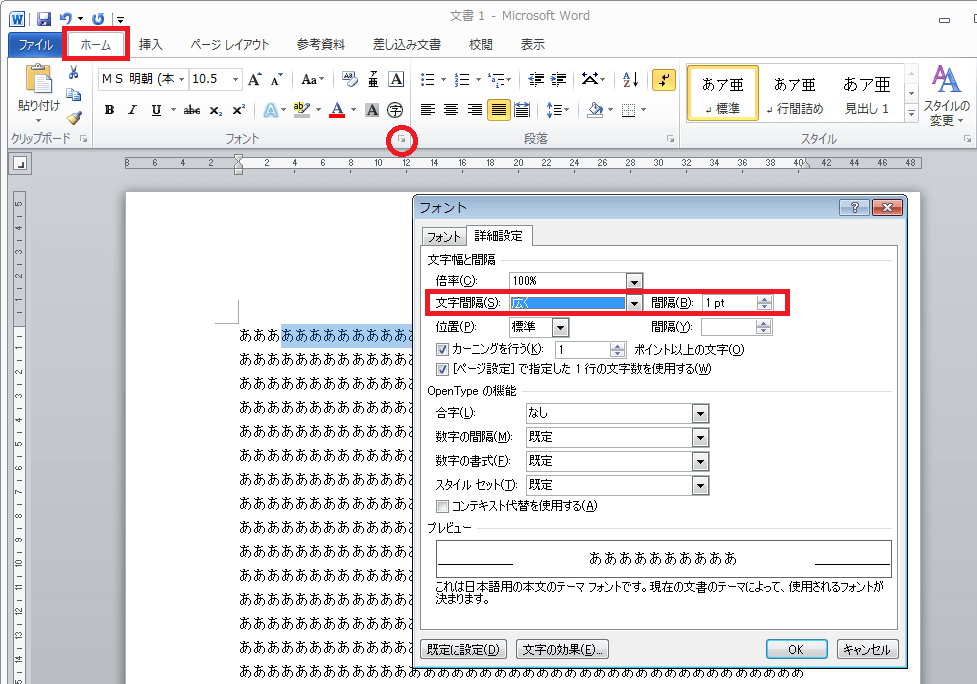
[文字間隔]の設定は、[広く]または[狭く]を指定した上で右の[間隔]を設定すると、
微妙な文字間隔にすることができます。
<文書全体で設定>
文書全体、またはセクションごとに文字間隔を設定する場合は、[ページ設定]ダイアログ ボックスを使用します。
[ページ レイアウト]タブ-[ページ設定]グループ右下のダイアログ ボックス起動ツール(下図赤○)をクリックして、[ページ設定]ダイアログ ボックスを表示します。
[文字数と行数]タブの[文字数と行数の指定]にある[文字数と行数を指定する]オプションをオンにし、[文字数]の[文字数]および[字送り]を設定します。
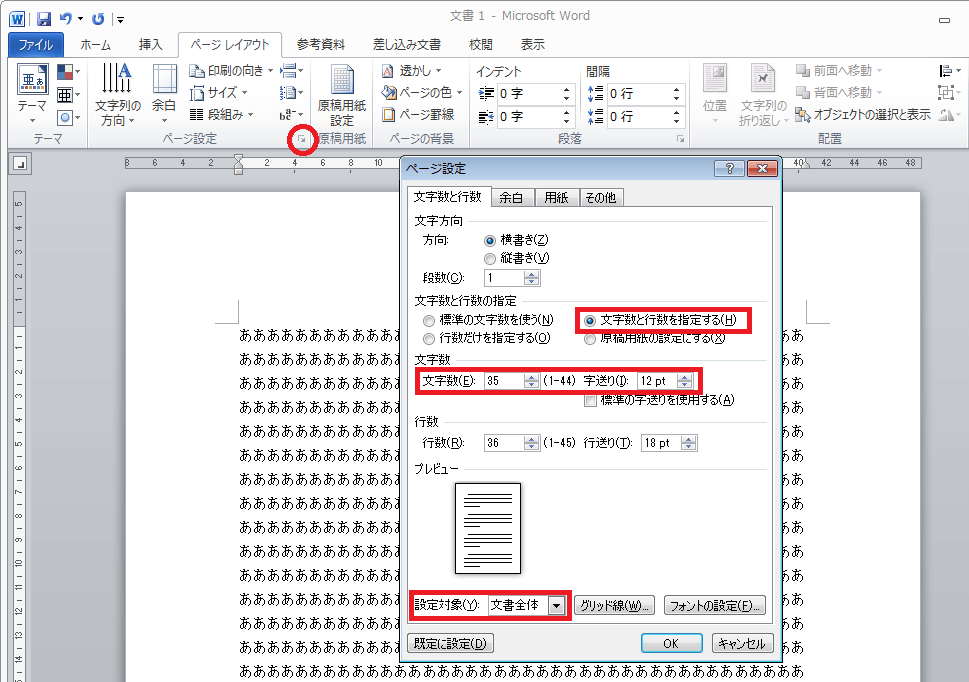
ダイアログ ボックス左下の[設定対象]で、[文書全体]、[これ以降]、[このセクション]と適用する対象を指定することができます。
Word2003では、
[フォント]ダイアログ ボックスは、右クリックのほかは[ファイル]メニュー-[フォント]をクリックします。[文字幅と間隔]タブに設定があります。
[ページ設定]ダイアログ ボックスは、[ファイル]メニュー-[ページ設定]をクリックして表示します。
